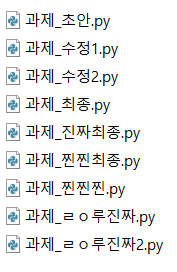ㅡ 들어가는 글 ㅡ
앞의 글에서 GITHUB는 원격저장소의 일종이라고 했습니다.
GIT을 설치해서 사용하는 방법을 알았습니다. 커밋을 통해 로컬저장소에 저장했으니
원격저장소(인터넷)인 깃허브에 연동해서 사용하는 방법을 알아보도록 하겠습니다.
ㅡ 목표 ㅡ
깃허브 사용법을 익힌다.
깃허브는 많은 개발자들이 사용합니다. 무료로 용량제한없이 사용 할 수 있고, 많은 개발자들이 주목하는
오픈소스들이 올라와있기 때문에 상당한 인기를 끌고 있습니다. 이제는 필수인 것 같습니다.
백업, 협업 뿐 아니라 여러 오픈 소스에 참여 할 수도 있습니다.
- 깃허브에 원격 저장소 만들기
1. 깃허브에 접속합니다. (github.com)
2. 깃허브에 가입합니다.
3. 로그인 후, 오른쪽 상단의 +를 누르고 [New repository]를 선택합니다.
4. 필요한 정보들을 기입하고 [Create repository]를 선택합니다.
저장소(레포지토리)가 만들어지면 주소가 나옵니다. 이것을 복사합니다.
이렇게 생성된 저장소와 지역저장소(로컬저장소)를 연결해야합니다.
만들었던 지역저장소에 필요한 파일들을 커밋하고 아래와 같은 명령어를 사용합니다.
$ git remote add origin 복사한주소이 명령어는 원격저장소(remote)에 origin을 추가하겠다고 하는 것입니다.
origin이란, 깃허브 저장소 주소를 가리킵니다.
git remote -v 명령어를 통해 제대로 연결이 되었는지 확인할 수 있습니다.
- 원격 저장소에 파일 올리기
지역 저장소의 커밋을 원격 저장소에 올리는 push명령어를 알아보겠습니다.
$ git push -u origin master여기서 '-u'옵션은 지역 저장소의 브랜치를 원격 저장소의 master 브랜치에 연결하기 위한 것입니다.
이 옵션은 처음에 한 번만 사용하면 됩니다.
새로운 파일을 생성하면, 커밋을 한 후 $git push 를 통해 원격 저장소에 업데이트하면 됩니다.
- 원격 저장소에서 파일 내려받기
원격 저장소에서 파일을 내려받는 pull명령어를 알아보겠습니다.
$ git pull origin masterorigin(원격저장소)의 내용을 master브랜치로 가져온다는 뜻입니다.
사실, origin과 master는 기본이기 때문에 $git pull 만 입력하셔도 됩니다.
- 원격 저장소에서 정보 가져오기
$git fecth위와 같은 명령어를 사용하면 원격 저장소에서 정보를 가져 올 수 있습니다.
fetch 명령은 원격 브랜치에 어떤 변화가 있는지 그 정보만 가져옵니다.
정보를 저장하는 것은 아니고, 한번 훑어만 보고 원하면 병합(merge)하는 식으로 사용 할 수 있습니다.
위 명령어를 사용하고 $ls -al 을 사용해도 원격 저장소에서 가져온 정보가 보이지 않습니다. 어떻게 된걸까요?
커밋 해시의 오른쪽을 보면 (HEAD -> master)만 보이고 원격 저장소의 origin/master는 보이지 않습니다.
원격저장소에서 정보를 가져오고 저장하지 않았기 때문입니다.
$git status를 입력해보면 최신커밋 하나가 지역저장소에 반영되지 않았다고 나옵니다.
fetch로 가져온 최신 커밋 정보는 FETCH_HEAD라는 브랜치로 가져옵니다. (브랜치는 다음 글에 있습니다.)
따라서, FETCH_HEAD로 checkout(이동)을 해서 봐야합니다.
확인한 정보를 합치려면 $git pull을 해도 되고, $git merge 명령으로 FETCH_HEAD의 커밋과 병합할 수도 있습니다.
- 깃허브에서 팀원 추가하기
깃허브 홈페이지에서 [설정] -> [Collaborators] 에 보면 팀원을 추가 할 수 있습니다.
팀원을 추가하고, 각 팀원들은 본인의 디렉토리를 만들어서 init해줍니다. 그리고 원할한 작업을 위해 다음과 같이
$git config user.name "사용자 이름"
$git config user.email 메일주소config를 이용해서 사용자의 정보를 저장해서 쓸 수 있습니다.
후에 remote를 해주면 됩니다.
- 팀원의 컴퓨터에 원격 저장소 복제하기
각 팀원들은 본인의 컴퓨터에서 작업하기 전에 다음과 같은 명령어로 저장소를 복제할 수 있습니다.
$git clone 원격저장소주소원격저장소에 푸시를 하기 전에는 항상 풀을 해야합니다.
첫 번째 커밋이 아니라면 풀(pull)먼저 해야합니다.
이상, 깃허브의 사용법에 대해서 명령어 위주로 정리했습니다.
'DevOps > GIT & GITHUB' 카테고리의 다른 글
| [GIT] git bash 관리자 권한으로 실행하기 (0) | 2021.09.06 |
|---|---|
| GIT 제대로 활용하기! - branch (0) | 2021.02.13 |
| GIT을 이용한 버전관리 - 생성, 스테이지와 커밋, 커밋 되돌리기 (0) | 2021.02.08 |
| GIT을 위한 간단한 리눅스 명령어 모음 (0) | 2021.02.08 |
| GIT & GITHUB란? (0) | 2021.02.07 |
![[GIT] git bash 관리자 권한으로 실행하기](https://img1.daumcdn.net/thumb/R750x0/?scode=mtistory2&fname=https%3A%2F%2Fblog.kakaocdn.net%2Fdn%2FVUPYW%2Fbtrd9li3vmt%2FlGCFgGkyUSKnDdMLUBD3q1%2Fimg.png)